Excel表格中如何做出方框内打勾的效果?
1、以下为例。
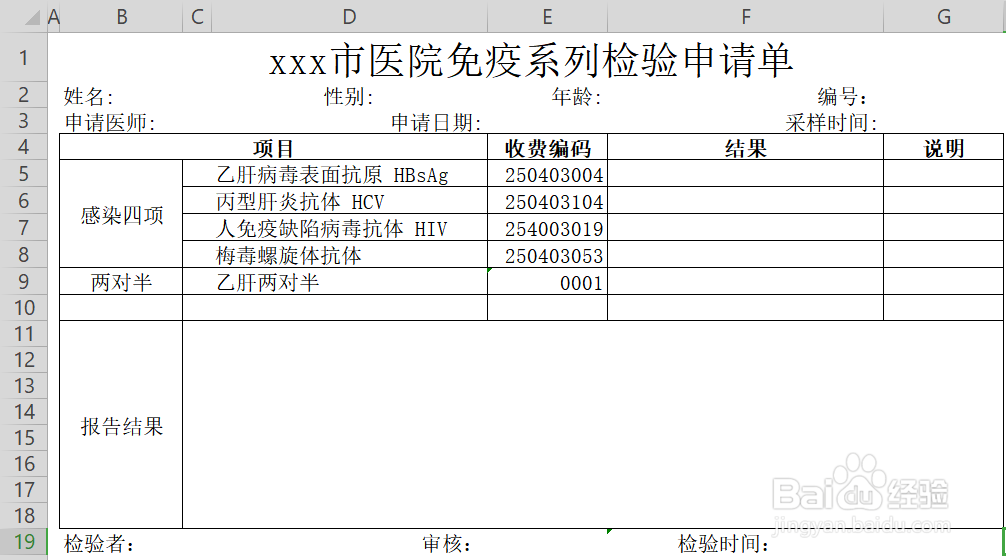
2、选中表格中项目前面的空白单元格C5-C9,点“开始”,然后点击“字体”下拉列表,在“所有字体”选中“Wingdings 2”字体。

3、再返回C5-C9里的单元格,以C5为例。单击C5单元格,这时看到它的字体预设为Wingdings 2。
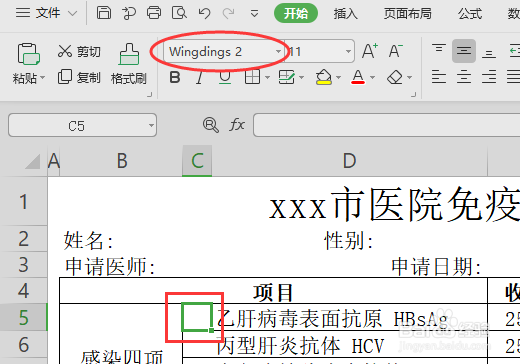
4、点击键盘上的大小写键“Caps Lock”,确保输入状态是大写,按下键盘上的“R”键,这时就会出现方框内打勾的效果。
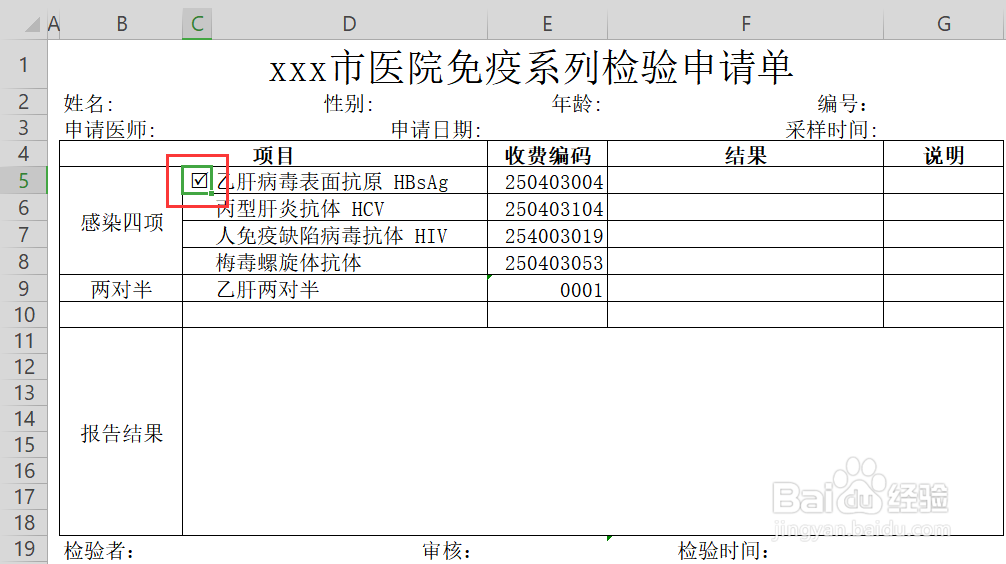
5、想要方框内打叉的效果,可以在相同的状态下,按下“Q”键,就能实现打叉的效果。
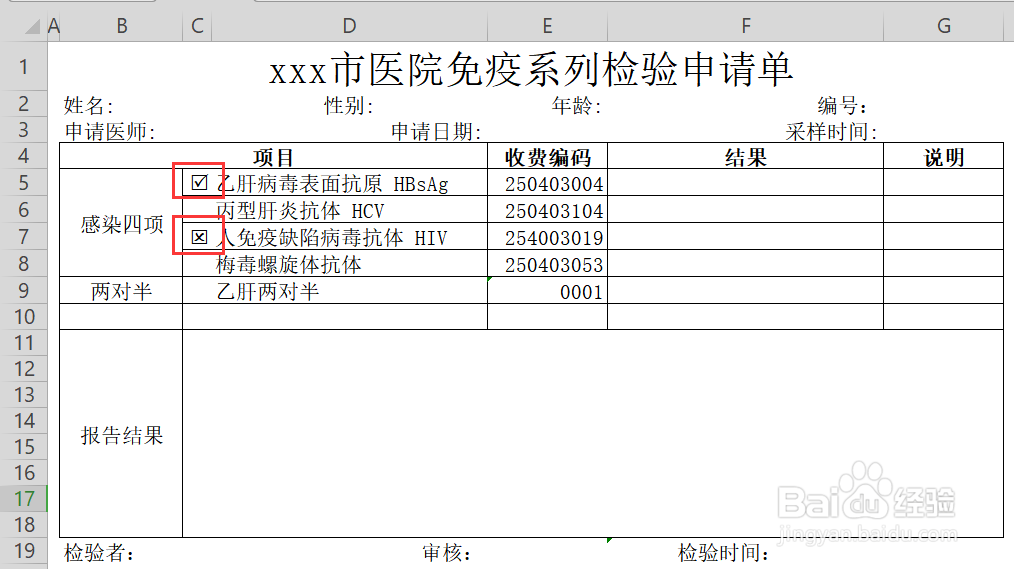
声明:本网站引用、摘录或转载内容仅供网站访问者交流或参考,不代表本站立场,如存在版权或非法内容,请联系站长删除,联系邮箱:site.kefu@qq.com。
阅读量:158
阅读量:39
阅读量:125
阅读量:176
阅读量:139